안녕하세요, 도형 or 양식 컨트롤을 이용해 매크로 연결 및 빠른 실행 도구 모음 or 리본 메뉴에 매크로 등록하는 방법에 대한 것입니다. 도형에 매크로를 입히면 버튼형식으로 편리하게 매크로를 사용하기 때문에 매번 Visual Basic 창에 접속하지 않아도 됩니다.

1. 도형을 이용해 매크로 연결하기
- 그럼 일단 간단한 매크로를 만들어 보겠습니다.

# 1 : D3 Cell에 1이 들어가 있고, E3 Cell에 2가 들어가 있습니다.
# 2 : 매크로를 통해서, D5 Cell에 D3 + E3 의 합계를 넣는 간단한 매크로를 실현하면 위 snap shot 처럼 결과 같이 나옵니다.
자세한 코딩은 아래와 같습니다. (Sub 이름은 그냥 Demonstration 1로 정하였습니다.)
===========================================
Sub Demonstration1()
Dim x As Integer
x = Sheets("Sheet2").Cells(3, "D") + Sheets("Sheet2").Cells(3, "E")
Sheets("Sheet2").Cells(5, "D") = x
End Sub
===========================================
그럼 이 매크로를 도형에다가 삽입보도록 하겠습니다. 일단 원하는 도형을 선택해서, 이름을 붙여 봅니다. 저는 "
도형 매크로 삽입" 이라고 이름을 붙여서 만들어 보았습니다.
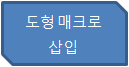
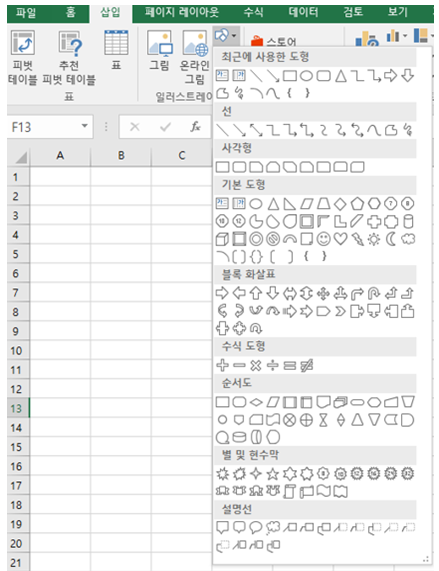
도형을 만들고 마우스 오른쪽 키를 누르면 다운 리스트가 뜨고, 그 중에서, "매크로 지정"를 선택해서 클릭합니다.
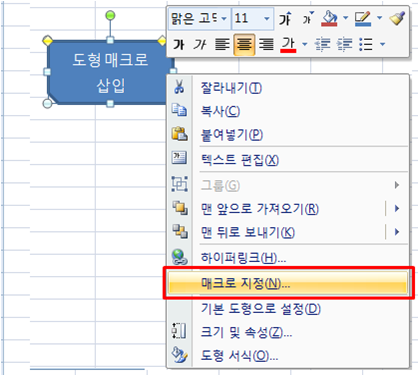
매크로 지정을 클릭하면, 아래와 같은 화면을 보실 수 있는데, 여기에서 이미 만들어 놓은 매크로의 Sub 이름을 찾아서, 클릭을 하고, 확인 버튼을 누릅니다. 그리고 나서 실행을 해보면, 아래와 같이 결과 값을 보실 수 있습니다. 즉, 도형은 자기가 원하는 것으로 선택을 하고, 매크로만 지정을 해주면 됩니다.
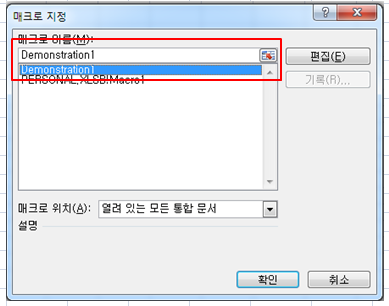

2. 양식 컨트롤을 이용하여, 매크로 연결하기
- 이미 매크로는 만들었으니까, 바로 양식 컨트롤 메뉴 설명으로 넘어가도록 하겠습니다. 메뉴 찾는 경로는 아래와 같습니다. (화면 참조하시면 더 이해가 빠르실겁니다.)
: [개발도구] - [컨트롤] - [삽입]
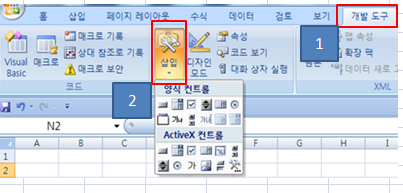
이 중에서, 아래 화면에서 표시한 것처럼, 단추 양식 컨트롤를 선택해서 매크로를 지정해보도록 하겠습니다.
그리고 원하는 만큼의 크기대로 만듭니다. 만들자 마자, 아래와 같이 팝업 창이 뜨며, 매크로를 어느 것을 지정할거냐고 물어봅니다. 그럼 원하는 매크로를 지정하시면 됩니다. 그리고 도형과 같이 실행하면 같은 Output이 나옵니다.
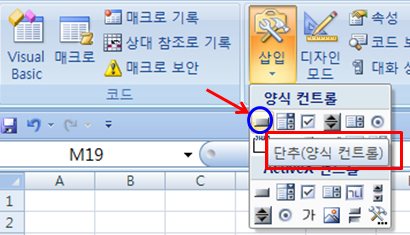
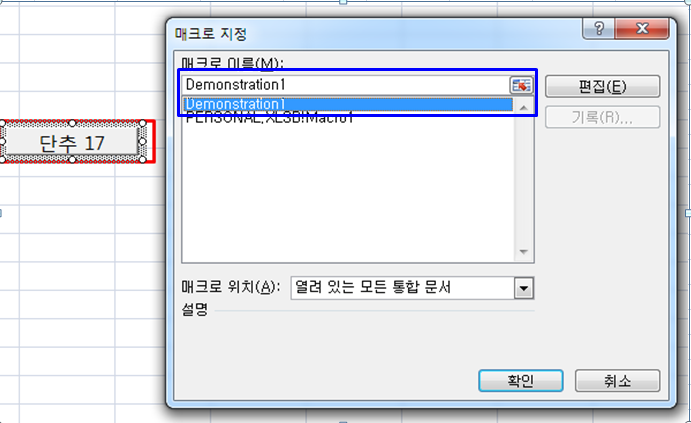
3. 빠른 실행 도구 모음에 매크로 등록하기 (리본 메뉴 항목도 이 항목과 방법이 비슷하니까 응용해 보세요)
- 이제 마지막으로, 빠른 실행 도구 모음에 매크로 등록하는 방법에 대해서, 설명하도록 하겠습니다. 일단 메뉴 접근 경로는 아래와 같습니다.
: [Excel 옵션] - [사용자 지정]
아래 항목에서, 오른쪽 메뉴에서 매크로 메뉴를 선택 후, "추가" 버튼을 노르면 매크로가 이동을 하게 된다.
이동한 걸 확인 후 확인 버튼을 누르면 다음 Snap Shot에서 보는 것 처럼, 아이콘이 생성이 됩니다.
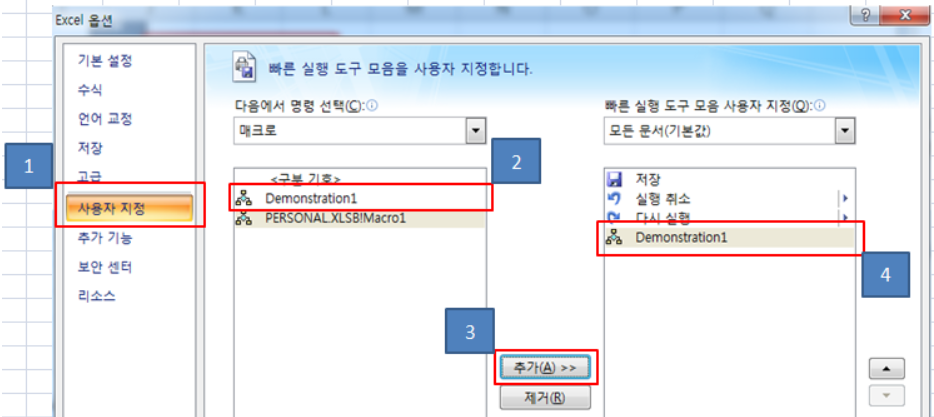
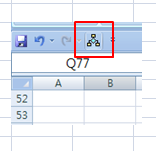
리본 메뉴도 오른쪽 메뉴에서 선택하는 것 말고는 거의 비슷하니, 응용하시면 되겠습니다.
이상입니다. 지금까지 도형 or 양식 컨트롤을 이용해 매크로 연결 및 빠른 실행 도구 모음 or 리본 메뉴에 매크로 등록하는 방법에 대해서 포스팅을 하였습니다. 앞에도 애기 드렸지만 이렇게 설절 해놓으면 도형 자체를 매크로 버튼으로 편리하게 매크로를 사용할 수 있습니다. 그럼 응용해서 사용해보시길 추천 드립니다. 조금이나마 도움이 되셨으면 좋겠습니다. 감사합니다.
[저작권이나, 권리를 침해한 사항이 있으면 언제든지 Comment 부탁 드립니다. 검토 후 수정 및 삭제 조치 하도록 하겠습니다. 그리고, 기재되는 내용은 개인적으로 습득한 내용이므로, 혹 오류가 발생할 수 있을 가능성이 있으므로, 기재된 내용은 참조용으로만 봐주시길 바랍니다. 게시물에, 오류가 있을때도, Comment 달아 주시면, 검증 결과를 통해, 수정하도록 하겠습니다.]
'엑셀 (Excel)' 카테고리의 다른 글
| Excel 엑셀 매크로 Visual Basic 편집기 코드 암호 설정 및 유용한 단축키 (0) | 2021.03.11 |
|---|---|
| Excel 엑셀 매크로 Visual Basic 편집기 항목 및 구성 설명 (1) | 2021.03.11 |
| [Excel 매크로 강좌] Randomize + Rnd 를 활용하여 내부 반복되는 숫자에 대해서 알아보자 (0) | 2021.02.24 |
| [Excel 매크로 강좌] Excel 엑셀 매크로 Auto Open 와 Close, Link Open 로 파일, 인터넷 Control 해 보자! (0) | 2021.02.24 |
| [Excel 매크로 강좌] Excel 엑셀 개인용 매크로 통합 문서 만들어 사용하기 (0) | 2021.02.22 |




댓글